Ativar ou Desativar o Controle de Conta de Usuário (UAC) no Windows
Este tutorial mostra como alterar as configurações do UAC no Microsoft Windows.
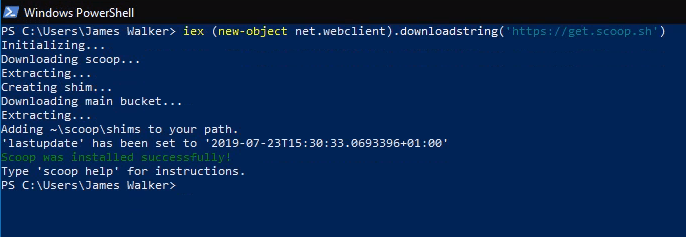
Para usar o Scoop:
Instale o Scoop.
Execute "scoop install program" para instalar um programa chamado "program".
Execute "scoop status" para verificar se há programas desatualizados.
Execute "scoop update" para atualizar programas desatualizados.
Execute o "programa de desinstalação do scoop" para remover um programa chamado "programa".
Scoop é um instalador de linha de comando simples para programas do Windows. Em nosso guia anterior , mostramos como instalar o Scoop e colocá-lo em funcionamento com sua linha de comando. Neste artigo, forneceremos uma visão geral rápida dos principais recursos do Scoop para que você possa ver como ele ajuda no gerenciamento de instalações de software no Windows.
Seu procedimento de instalação normal pode ser parecido com este: navegue até um site de download, baixe o instalador e clique nos prompts, evitando quaisquer anúncios que possam tentar distraí-lo durante o procedimento. Quando chegar a hora de atualizar o programa, você provavelmente terá que repetir toda a sequência.
O Scoop oferece suporte a muitos dos utilitários mais populares do Windows. Ele simplifica o processo acima em um único comando: "scoop install program", onde program é o nome do programa a ser instalado.
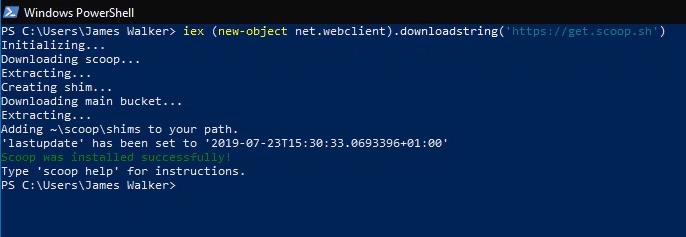
Você pode verificar facilmente se as atualizações do aplicativo estão disponíveis executando "status scoop". Se isso mostrar alguma atualização pendente, execute "scoop update" para fazer o download de todas automaticamente.
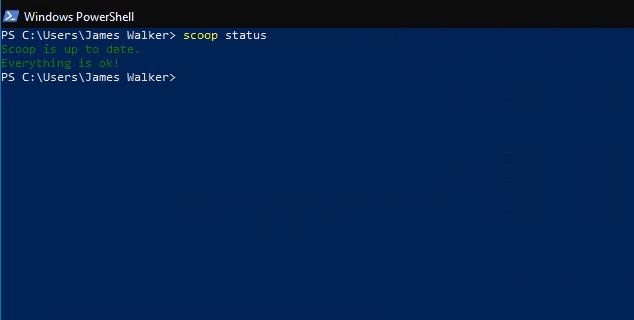
A instalação do software é reduzida a uma sequência de três comandos facilmente memorizáveis. Não há risco de clicar em anúncios em sites de download suspeitos e os links de download não mudarão ou desaparecerão.
Fora da caixa, o Scoop vem pré-configurado com suporte para uma variedade de ferramentas e utilitários de código aberto. A maioria é centrada no desenvolvedor, embora alguns como o 7zip possam ter um uso mais convencional.
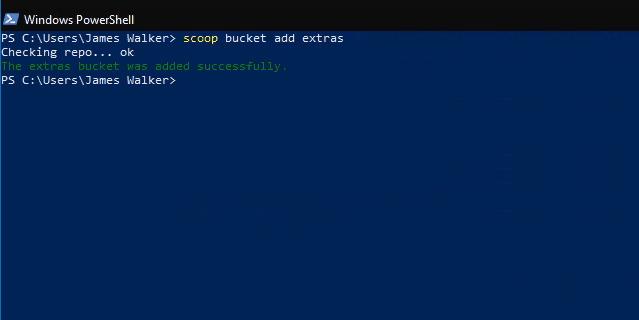
Para instalar os pacotes de software mais populares, você precisará adicionar o balde "scoop-extras" ao Scoop. Buckets são repositórios que contêm manifestos do pacote Scoop, permitindo que o programa encontre e instale software adicional.
Para adicionar o depósito de extras, execute "scoop bucket add extras" no prompt de comando. Isso adiciona suporte para dezenas de programas populares, incluindo Audacity, Chrome, Firefox, Skype, Slack e VLC. Você pode instalar qualquer um deles usando o comando "scoop install".
Você pode executar o comando "scoop list" para obter um resumo dos programas instalados. Isso também pode ser usado com "status scoop" para verificar se há aplicativos desatualizados.
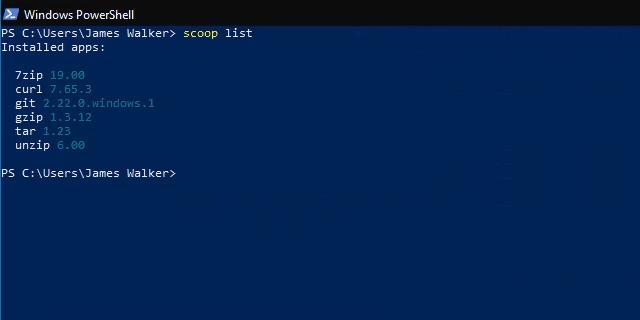
Se você não tiver certeza de qual aplicativo precisa ou se deseja saber se há algo disponível, use a "pesquisa de dados" para pesquisar os baldes que você adicionou ao Scoop.
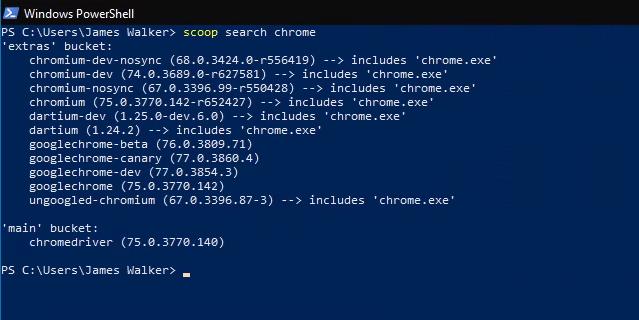
Depois de instalar uma atualização, é uma boa ideia executar o "scoop cleanup", que pode remover versões antigas de aplicativos. Da mesma forma, a "verificação do scoop" verifica as instalações do programa para garantir que tudo esteja funcionando corretamente - se você estiver enfrentando problemas com um aplicativo Scoop, isso pode resolver o problema.
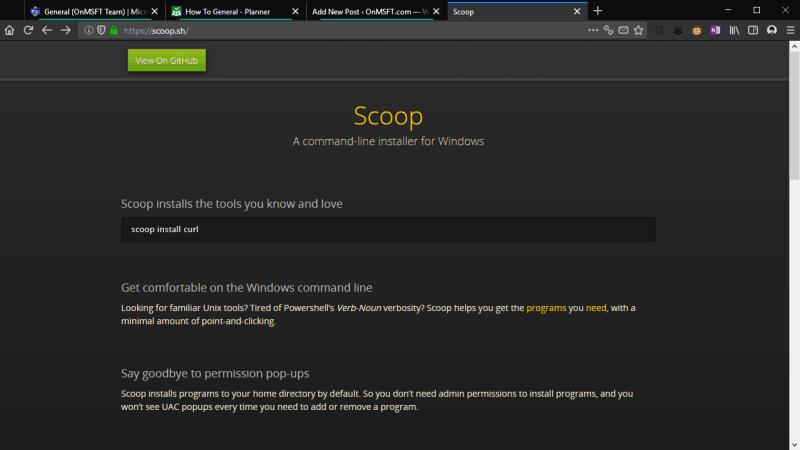
Finalmente, se você precisar de um link rápido para o site de um programa, execute "scoop home program" (onde programa é o nome do programa) para abrir imediatamente sua página inicial no navegador.
Felizmente, agora você pode começar a ver como o Scoop pode simplificar a instalação de software no Windows. Embora seja uma ferramenta baseada em terminal, os comandos principais do Scoop são fáceis de aprender e consideravelmente mais rápidos de usar do que os instaladores de programa normais do Windows. Existem muitos baldes disponíveis para adicionar suporte para todos os tipos de software, portanto, há uma boa chance de muitos dos programas que você usa no dia-a-dia poderem ser instalados com o Scoop.
Este tutorial mostra como alterar as configurações do UAC no Microsoft Windows.
Se você não consegue alterar as configurações do mouse no Windows 10, atualize ou reinstale os drivers do mouse. Ou execute a ferramenta de solução de problemas de Hardware e Dispositivos.
A desfragmentação de um PC é vital para o seu bem-estar, mas você sabe como fazê-lo manualmente?
Se você está enfrentando falhas na conexão Bluetooth no Windows 10, use estas etapas de solução de problemas para corrigir o problema.
Cansado daquele alerta irritante que diz que seu computador com Windows 10 está sem atualizações importantes? Veja aqui como se livrar dele e mantenha seu sistema seguro.
Se o Microsoft Edge não iniciar em tela inteira, habilite o Modo maximizado na inicialização, atualize o navegador e limpe o cache e os cookies.
Quer habilitar a integridade da memória do Windows? Aqui estão 9 maneiras de corrigir erro de integridade da memória desativada no Windows 11/10.
Descubra como verificar o tipo de RAM no Windows 10 e 11 com estes cinco métodos eficazes. Confira e escolha o melhor para você.
Para remover completamente uma distribuição Linux no WSL, use a página Aplicativos e recursos, os comandos winget --uninstall ou wsl.exe --unregister. Veja como.
Aprenda a sincronizar as configurações do Windows 10 em todos os seus dispositivos para uma experiência mais unificada e prática.
Aprenda a definir as configurações de desempenho gráfico no Windows 10 para otimizar a performance dos aplicativos. Personalize seu sistema com dicas úteis.
Se você estiver enfrentando a tela rosa da morte no seu PC, existem várias maneiras de corrigi-lo. Aqui estão soluções viáveis para corrigir a tela rosa da morte no Windows 10 e 11.
O Microsoft Edge está usando muita RAM em seu computador com Windows 10 ou Windows 11? Mostramos como resolver esse problema.
Aprenda como acessar o menu de sinalizadores no Microsoft Edge Insider e aproveite ao máximo recursos experimentais.
O Gerenciador de Tarefas do Windows 10 inclui a opção de habilitar ou desabilitar o modo Eco para corrigir o alto uso de recursos de aplicativos e melhorar o desempenho e a energia.
O Microsoft Edge está demorando uma eternidade para concluir os downloads no Windows? Veja como corrigir a velocidade lenta de download no Microsoft Edge para Windows 11 e Windows 10.
Aprenda a solucionar problemas de conexão Bluetooth no Windows 10 de forma eficaz e rápida, garantindo a conectividade dos seus dispositivos.
Descubra como configurar o hotspot móvel no Windows 10 para compartilhar sua conexão com a Internet de forma fácil e eficiente.
Descubra 6 maneiras práticas de encontrar o nome do seu computador no Windows 11 e 10 para facilitar a conectividade e o suporte técnico.
O Windows 10 representa três décadas de desenvolvimento e, como sistema operacional, já está bastante polido. Isso não significa, porém, que quando você inicializa uma nova cópia deste sistema operacional, ele é perfeito em todos os aspectos.
Quer dar um novo começo ao seu perfil do Twitch? Veja como alterar o nome de usuário e o nome de exibição do Twitch com facilidade.
Descubra como alterar o plano de fundo no Microsoft Teams para tornar suas videoconferências mais envolventes e personalizadas.
Não consigo acessar o ChatGPT devido a problemas de login? Aqui estão todos os motivos pelos quais isso acontece, juntamente com 8 maneiras de consertar o login do ChatGPT que não funciona.
Você experimenta picos altos de ping e latência no Valorant? Confira nosso guia e descubra como corrigir problemas de ping alto e atraso no Valorant.
Deseja manter seu aplicativo do YouTube bloqueado e evitar olhares curiosos? Leia isto para saber como colocar uma senha no aplicativo do YouTube.
Descubra como bloquear e desbloquear contatos no Microsoft Teams e explore alternativas para um ambiente de trabalho mais limpo.
Você pode facilmente impedir que alguém entre em contato com você no Messenger. Leia nosso guia dedicado para saber mais sobre as implicações de restringir qualquer contato no Facebook.
Aprenda como cortar sua imagem em formatos incríveis no Canva, incluindo círculo, coração e muito mais. Veja o passo a passo para mobile e desktop.
Obtendo o erro “Ação bloqueada no Instagram”? Consulte este guia passo a passo para remover esta ação foi bloqueada no Instagram usando alguns truques simples!
Descubra como verificar quem viu seus vídeos no Facebook Live e explore as métricas de desempenho com dicas valiosas e atualizadas.



























